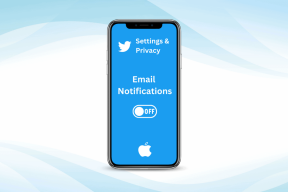Захват скриншотов с помощью портативного инструмента захвата экрана FastStone
Разное / / December 02, 2021
Инструменты захвата изображений не являются исключительной компетенцией блоггеров и веб-работников. Если вы случайно путешествуете по сети, вы можете использовать его, чтобы быстро сделать снимок экрана и опубликуйте это где-нибудь как сайт микроблогов или социальная сеть, такая как Facebook.
Вы не стали бы тратить деньги на отраслевой стандарт SnagIt программное обеспечение для захвата экрана, конечно. Вместо этого вы бы отправились на охоту за небольшим, но эффективным, бесплатным, но полнофункциональным инструментом для захвата экрана. Иголка в стоге сена? Не совсем, когда у вас есть такие опции, как портативный Захват экрана FastStone орудие труда.
Инструмент FastStone Capture легкий, но в нем есть все функции, которые вы ожидаете от мощного инструмента для работы с изображениями. Кроме того, мне нравится то, что я могу носить с собой портативное программное обеспечение размером 1 МБ. флеш накопитель и используйте его где угодно.
Делать скриншоты с FastStone легко и…быстро. Программа состоит из двух компонентов:
панель захвата и Редактор изображений FastStone. Вы можете захватывать окна, объекты, полноэкранный режим, прямоугольные области, области, выбранные от руки, и прокручиваемые окна / веб-страницы.Вот снимок инструмента захвата, который отображается на вашем рабочем столе.

Зайдите в настройки, прежде чем начать его использовать. Вы можете использовать горячие клавиши для быстрого захвата. Вы также можете добавить на панель еще несколько инструментов, например палитру цветов и лупу.
Чтобы настроить захват, щелкните любой из параметров захвата. Я собираюсь выбрать часть веб-страницы.
1. Перетащите перекрестие, чтобы выбрать и сделать снимок веб-страницы. Захваченный снимок экрана открывается в Редактор изображений FastStone.

2. Вы можете использовать инструмент «Рисование», чтобы выделить области изображения с помощью текста, линий, прямоугольников, эллипсов, выделения областей, а также водяных знаков на изображении.
3. FastStone может не иметь расширенных инструментов разметки, таких как различные значки, символы, цветные стрелки и т. Д. но вы можете вернуться к редактору изображений и проявить творческий подход к его ограничениям. Например, на снимке ниже я выделил область, инвертировал выделение (из Правка> Инвертировать выделение), а затем применил некоторые настройки изображения, например, осветление, чтобы убрать выделение с области, на которой я не хочу фокусироваться. Вы также можете подать заявку эффекты изображения от Эффекты меню.

4. В Край Инструмент позволяет быстро применять к изображению такие эффекты, как тень. Мне нужно 3-4 шага, чтобы сделать то же самое в Photoshop. Также поддерживается эффект Torn Edge.

5. Размещаете это на Facebook или в своем блоге? Почему бы не добавить подпись, описывающую изображение.
6. Не забывайте использовать Изменить размер инструмент для быстрого выбора стандартного размера или ввода собственных размеров. В социальных сетях есть ограничения по размеру изображений.

Конечно, вы можете быстро отправить изображение по электронной почте, щелкнув значок Эл. адрес кнопка.
Плохая новость в том, что Захват экрана FastStone (вер. 6.9) является условно-бесплатным ПО. Хорошая новость в том, что портативная версия (ver. 5.3) по-прежнему доступен как бесплатное ПО с этого скачать страница. Лучше, чем хорошо, поскольку это быстрое, легкое и простое приложение.